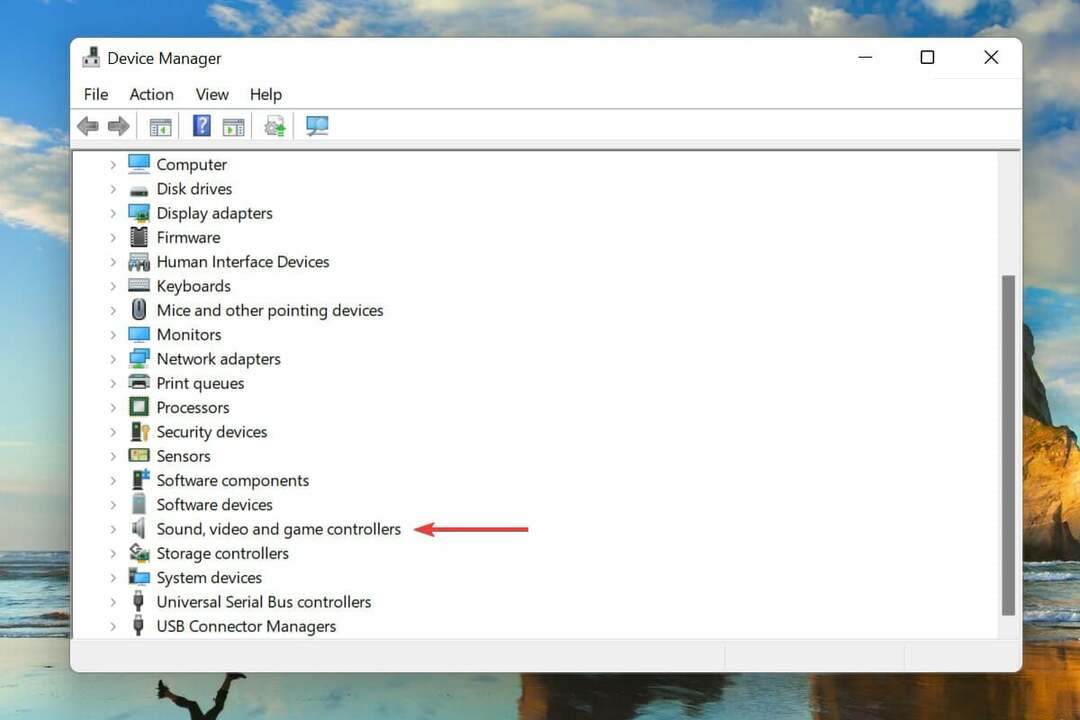Reikėtų pašalinti visus būtinus stulpelius bibliotekos nustatymuose
- Jei „OneDrive“ rodoma „Negaliu pridėti aplanko dabar“ klaida, tai gali būti dėl bibliotekos nustatymų.
- Galite greitai išspręsti šią problemą pakeisdami Reikalauti išsiregistravimo reikšmę.
- Kitas puikus sprendimas – pakeisti Prekės juodraščio saugumo vertę.

XĮDIEGTI PASPUSTELĖT ATSISIUNČIŲ FAILĄ
REMIAMAS
- Atsisiųskite „Fortect“ ir įdiekite savo kompiuteryje.
- Pradėkite įrankio nuskaitymo procesą ieškoti sugadintų failų, kurie yra jūsų problemos šaltinis.
- Dešiniuoju pelės mygtuku spustelėkite Pradėti remontą kad įrankis galėtų pradėti taisymo algoritmą.
- Fortect atsisiuntė 0 skaitytojų šį mėnesį, įvertino 4,4 balo TrustPilot
The Atsiprašome, šiuo metu negaliu pridėti aplanko OneDrive verslo kliente įvyksta „OneDrive“ klaida. Kai kurie vartotojai tai patiria bandydami sinchronizuoti failus, o jie pasirodo, kai kiti bando įdiegti naujausią kliento versiją.
Ši klaida gali būti varginanti, nes dėl jos neįmanoma sinchronizuoti failų. Laimei, yra patikrintų sprendimų, kurie gali jo atsikratyti visam laikui, ir mes juos išsamiai apibūdinsime šiame vadove.
Kodėl „OneDrive“ negali pridėti mano aplanko?
Yra keletas galimų veiksnių, galinčių sukelti „OneDrive“ sinchronizavimo klaidą. Atsiprašome, šiuo metu negalite pridėti aplanko prie „OneDrive“ sistemoje „Windows 10“ ir „Windows 11“. Žemiau pateikiami kai kurie iš svarbiausių:
- Klaidingi nustatymai – Pagrindinė šios problemos priežastis yra netinkamų „OneDrive Business“ kliento nustatymų taikymas. Taip gali būti dėl būtinų stulpelių arba, kai kuriais atvejais, dėl išsiregistravimo nustatymų.
- „OneDrive“ kliento problemos – Kai kuriais atvejais ši problema gali kilti dėl nedidelių „OneDrive“ trikdžių. Gali reikėti iš naujo nustatyti arba iš naujo įdiekite programą ištaisyti šią klaidą.
- Sinchronizuojama kaip svečias vartotojas – Šiuo metu neleidžiama naudoti išorinės paskyros sinchronizuoti verslo kliente. Taigi jūs gausite Atsiprašome, negaliu pridėti aplanko prie OneDrive naudojant svečio vartotojo paskyrą.
Dabar, kai žinome, iš kur tai kyla, taikydami toliau pateiktus sprendimus tai ištaisysime.
Ką daryti, jei „OneDrive“ negali pridėti mano aplanko?
Toliau pateikiami keli greiti trikčių šalinimo veiksmai, kuriuos reikia išbandyti prieš pereinant prie šiame skyriuje pateiktų sprendimų:
- Patikrinkite OneDrive saugyklą.
- Išjunkite trečiosios šalies antivirusinę programą.
- Pabandykite pridėti kitą aplanką.
Jei tai nepadeda išspręsti problemos, peržiūrėkite toliau pateiktus pataisymus:
1. Pašalinkite bet kurį reikiamą stulpelį
- Spustelėkite Pavara piktogramą klasikiniame bibliotekos rodinyje ir įgalinkite juostelę, jei ji išjungta.
- Spustelėkite biblioteka skirtuką.
- Dabar pasirinkite Bibliotekos nustatymai.
- Patikrinkite visus galimus stulpelius, ar po Privaloma skirtuką.

- Tada pasirinkite bet kurį stulpelį su varnele.
- Galiausiai pakeiskite reikšmę Reikalauti, kad šiame stulpelyje būtų informacija į Nr.

Jei gaunate klaidą, kad dabar negalite pridėti aplanko prie OneDrive, taip gali būti todėl, kad bibliotekoje yra būtinų stulpelių įrašų. Bandant sinchronizuoti aplanką dėl šių stulpelių gali būti taikomi apribojimai.
Sprendimas yra pašalinti šiuos stulpelius ir pabandyti sinchronizuoti dar kartą.
2. Pakeiskite nustatymą Reikalauti išsiregistruoti į Ne
- Eikite į Bibliotekos nustatymai kaip parodyta 1 sprendimas aukščiau.
- Pasirinkite Versijų nustatymai iš parinkčių sąrašo.

- Pakeiskite reikšmę Reikalauti išsiregistravimo iš Taip į Nr.

- Galiausiai spustelėkite Gerai mygtuką ir bandykite sinchronizuoti dar kartą.
Jei parinktis Reikalauti išsiregistruoti įjungta bibliotekoje, iš kurios bandote sinchronizuoti aplanką, greičiausiai gausite Atsiprašome, nepavyko pridėti aplanko prie „OneDrive“. klaida. Taigi, turite patikrinti ir išjungti šią funkciją.
- Kaip saugiai atlikti švarų paleidimą sistemoje „Windows 11“?
- Kaip visiškai išjungti arba pašalinti telefono nuorodą „Windows 11“.
- Kaip apkarpyti vaizdą „Windows 11“ [5 būdai]
- Pataisymas: „File Explorer“ atsitiktinai pavogtas dėmesys „Windows 11“.
3. Pakeiskite juodraščio elemento saugumo reikšmę
- Eikite į Bibliotekos nustatymai puslapyje, kaip parodyta ankstesniuose sprendimuose.
- Pasirinkite Versijų nustatymai variantas.

- Dabar patikrinkite Prekės saugumas parinktis puslapyje Versijų nustatymai.
- Galiausiai nustatykite Bet kuris vartotojas, galintis skaityti.
Kartais „OneDrive“ negali pridėti aplanko dėl saugos nustatymų. Tai ypač pasakytina apie parinktį Draft Item Security, kuri gali apriboti prieigą prie failo.
4. Iš naujo įdiekite OneDrive
- Paspauskite Windows klavišas + aš ir pasirinkite Programėlės kairiojoje srityje.
- Spustelėkite Programos ir funkcijos dešinėje srityje.

- Dabar spustelėkite prieš tai esančius tris vertikalius taškus Microsoft OneDrive.
- Galiausiai spustelėkite Pašalinkite mygtuką ir vykdykite ekrane pateikiamas instrukcijas, kad užbaigtumėte procesą.

Jei nieko, ką bandote, nepavyksta ištaisyti klaidos šiuo metu negaliu pridėti aplanko prie OneDrive, turite pataisyti arba pašalinti programą. Pašalinę jį iš naujo paleiskite kompiuterį ir eikite į „Microsoft Store“, kad jį įdiegtumėte iš naujo.
Pasiekėme šio išsamaus vadovo, skirto pašalinti klaidą, kad šiuo metu negalima pridėti aplanko prie „OneDrive“, ištaisymo, pabaigą. Dabar problema turėtų būti istorija, jei atidžiai sekate joje pateiktus sprendimus.
Panašiai, jei „OneDrive“ bendrinamas aplankas nesinchronizuojamas, peržiūrėkite mūsų išsamų vadovą, kad greitai ištaisytumėte.
Nedvejodami praneškite mums apie sprendimą, kuris padėjo išspręsti šią problemą toliau pateiktose pastabose.
![Ethernet Sigue Desconectándose Aleatoriamente [SOLUCIONADO]](/f/e6b3b55f34dbff0bd4076773fce25c14.png?width=300&height=460)